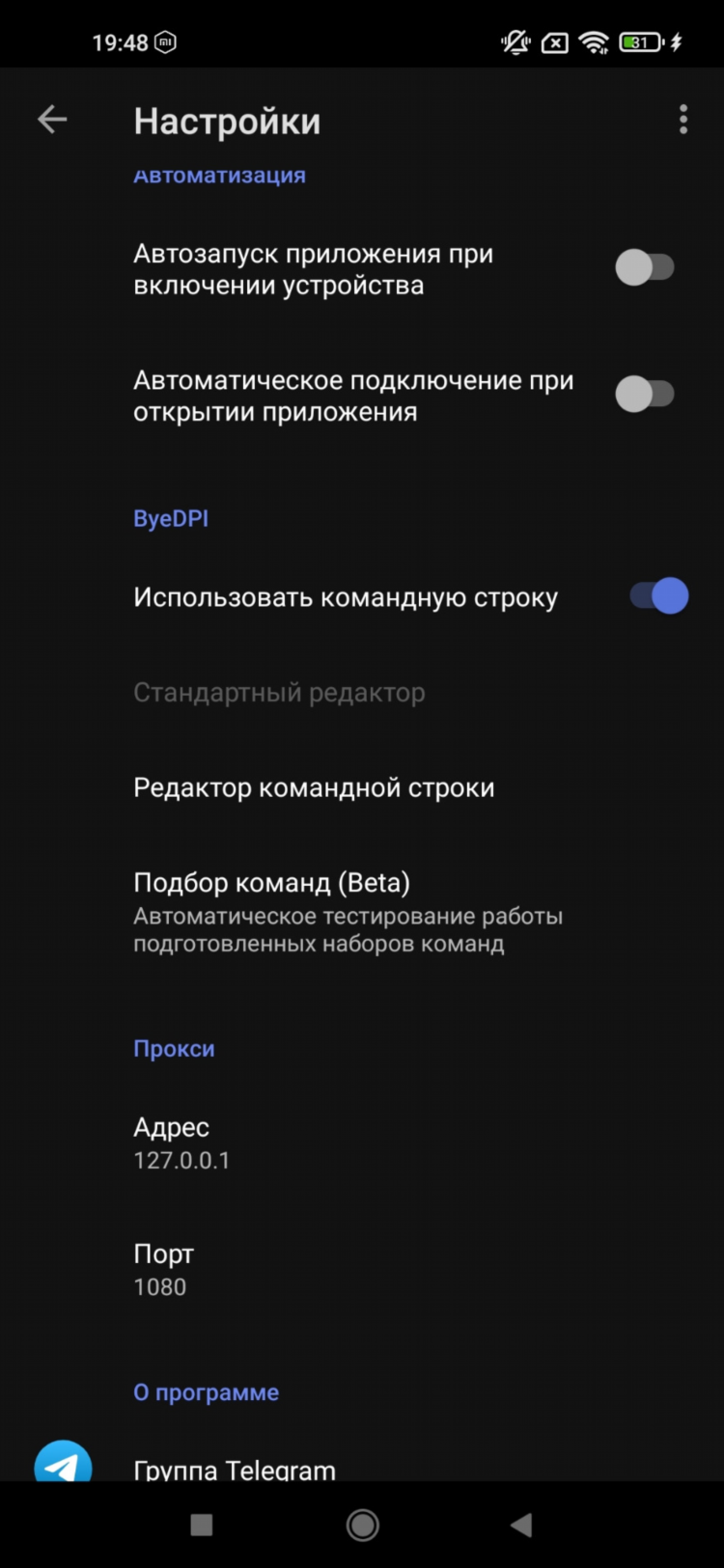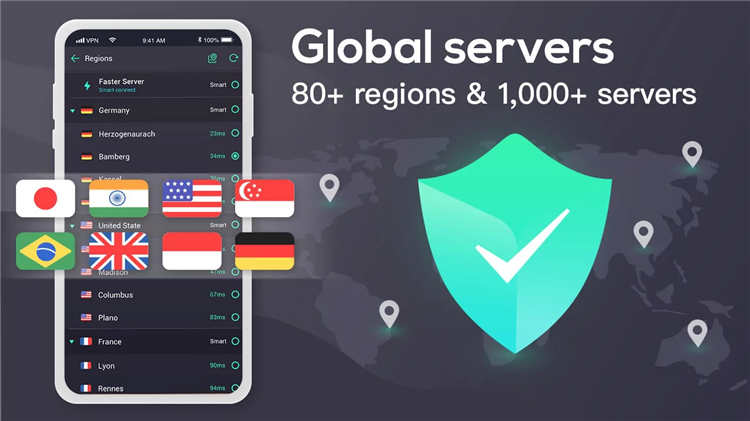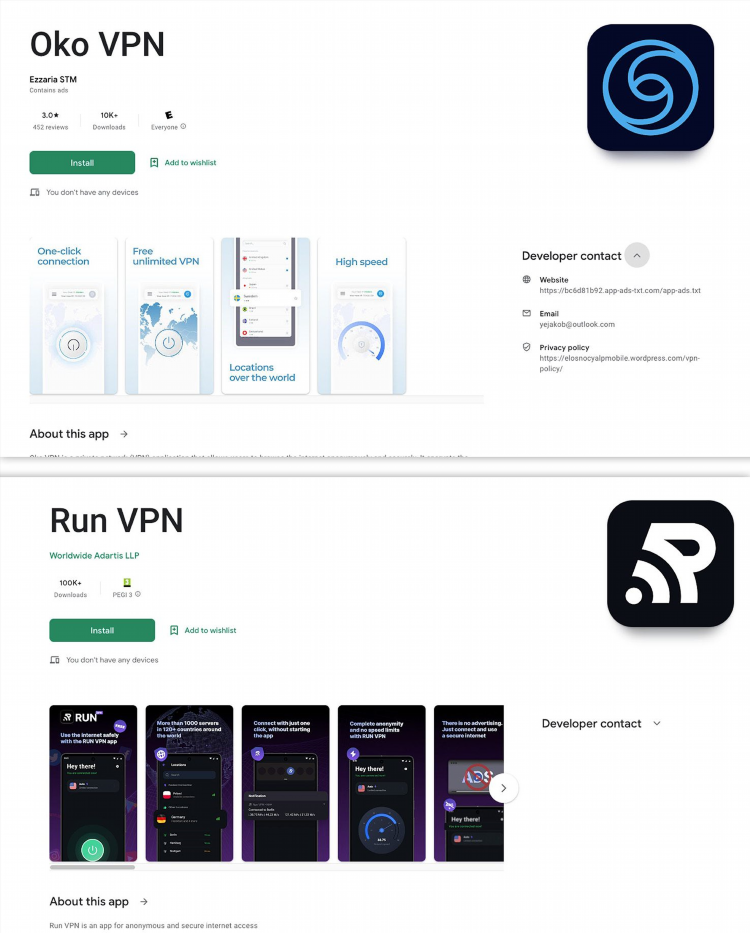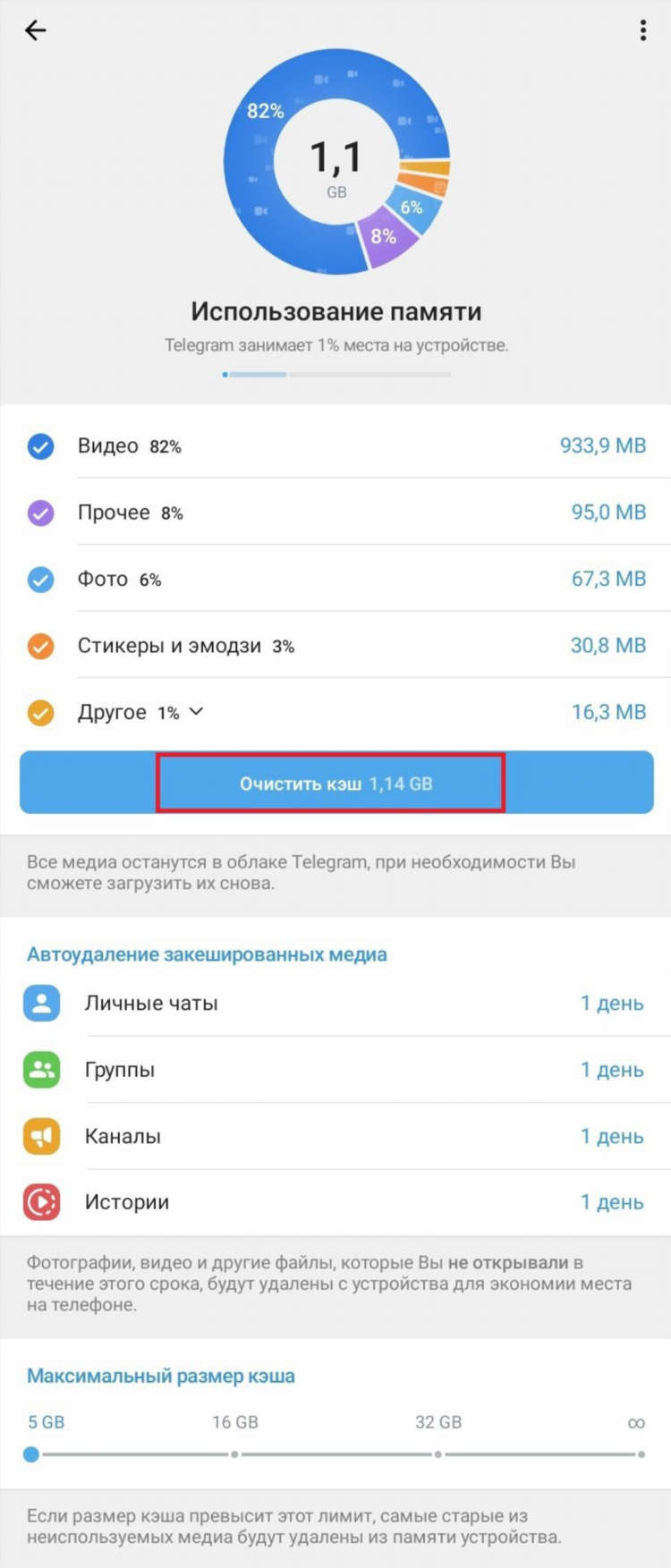Настроить vpn на windows 7
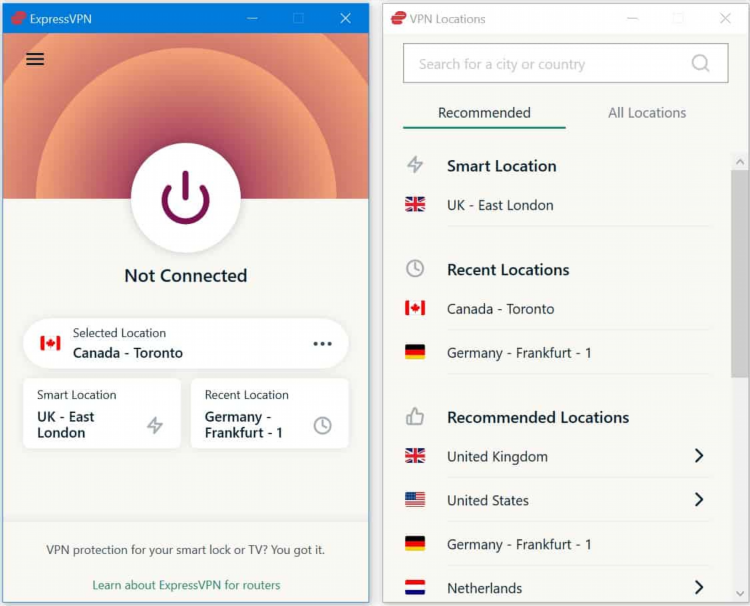
Как настроить VPN на Windows 7
Настроить VPN на Windows 7 можно с использованием встроенных средств операционной системы. Данная операция позволяет безопасно подключаться к удалённой сети через интернет, обеспечивая защиту данных и конфиденциальность соединения.
Подготовка к настройке VPN
Перед тем как настроить VPN на Windows 7, необходимо получить следующие сведения от провайдера VPN или администратора сети:
-
IP-адрес или доменное имя VPN-сервера
-
Тип VPN-протокола (например, PPTP, L2TP/IPsec, SSTP)
-
Имя пользователя и пароль
-
При необходимости — предварительно общий ключ (Pre-shared Key) или сертификат
Создание VPN-подключения в Windows 7
Шаг 1. Открытие мастера создания подключения
-
Перейти в «Панель управления».
-
Открыть раздел Сеть и Интернет.
-
Перейти в Центр управления сетями и общим доступом.
-
Выбрать Настройка нового подключения или сети.
-
Выбрать Подключение к рабочему месту и нажать Далее.
Шаг 2. Настройка параметров VPN
-
Выбрать Использовать мое подключение к Интернету (VPN).
-
Ввести адрес VPN-сервера (IP или доменное имя).
-
Ввести название подключения (произвольное).
-
Установить флажок «Не подключаться сейчас» и нажать Далее.
-
Ввести имя пользователя и пароль. Нажать Создать.
Конфигурация параметров безопасности
Для корректной работы подключения необходимо настроить параметры безопасности:
-
В «Центре управления сетями и общим доступом» нажать Изменение параметров адаптера.
-
Найти созданное VPN-подключение, нажать правой кнопкой мыши и выбрать Свойства.
-
Перейти на вкладку Безопасность.
-
В разделе Тип VPN выбрать требуемый протокол (например, PPTP).
-
При необходимости включить шифрование данных (максимальное).
-
Настроить параметры аутентификации, выбрав Разрешить следующие протоколы и отметив нужные.
Подключение к VPN
-
Открыть список сетевых подключений (через иконку сети в панели задач).
-
Выбрать созданное VPN-подключение.
-
Нажать Подключиться.
-
При необходимости ввести имя пользователя и пароль.
Диагностика и устранение проблем
Если соединение не устанавливается, необходимо проверить:
-
Правильность введённого адреса сервера
-
Наличие интернет-соединения
-
Разрешение VPN-портов на маршрутизаторе или файерволе
-
Совместимость выбранного протокола с сервером
-
Корректность введённых учётных данных
При необходимости можно активировать журнал соединения для анализа ошибок.
Альтернативные способы настройки
В случае использования нестандартных протоколов (например, OpenVPN или WireGuard), необходимо:
-
Скачать и установить соответствующее программное обеспечение
-
Импортировать конфигурационные файлы
-
Указать путь к ключам или сертификатам
-
Убедиться в совместимости клиента с Windows 7
Рекомендованные протоколы для Windows 7
-
PPTP — поддерживается по умолчанию, но менее безопасен
-
L2TP/IPsec — требует настройки ключей, обеспечивает более высокий уровень безопасности
-
SSTP — использует SSL, подходит для обхода ограничений
FAQ
Какой VPN-протокол лучше использовать в Windows 7?
Рекомендуется использовать L2TP/IPsec или SSTP. PPTP возможен, но считается устаревшим с точки зрения безопасности.
Можно ли настроить VPN на Windows 7 без сторонних программ?
Да, встроенный мастер подключения позволяет настроить VPN без установки дополнительного ПО.
Почему не подключается VPN на Windows 7?
Наиболее частые причины: неправильные параметры, блокировка портов, несовместимость протоколов, ошибка аутентификации.
Нужно ли обновлять Windows 7 для корректной работы VPN?
Да, рекомендуется установить все доступные обновления безопасности, включая поддержку TLS и улучшения для сетевых компонентов.
Как удалить VPN-подключение?
В разделе «Изменение параметров адаптера» выбрать нужное подключение, нажать правой кнопкой мыши и выбрать Удалить.